文字や図形やピクチャのことを総称して「オブジェクト」といいます。オブジェクトの重なり具合を変更する方法を解説します。

タイトラー上に4つのオブジェクトが配置されています。文字、図形、内蔵ピクチャー、外部ピクチャーです。現在の重なり方は、下から「文字」→「図形」→「内蔵ピクチャー」→「外部ピクチャー」になっています。

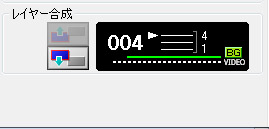
まず、外部ピクチャーの写真をクリック・選択すると、タイトラー右下にあるレイヤー合成の数値が「004」になります。これは写真が下から4番目、つまり4つのオブジェクトの場合、一番上に重なっているという意味です。
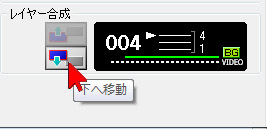
ここで、図のように「下へ移動」ボタンを何度かクリックしていくと数値が減っていきます。
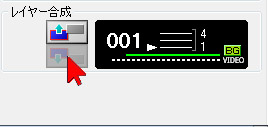

数値が「001」になると、写真がすべてのオブジェクトの一番下へ移動します。地図の下に写真がもぐりこんだのが確認できます。

今度は図形を選択します。
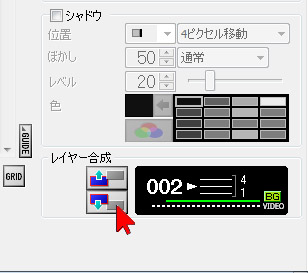
同様に「下へ移動」ボタンを数値が「002」になるまで何度かクリックします。

図形が文字や地図の下へもぐりこみました。このように、選択してから上や下へ移動することで、オブジェクトの重なり具合を調整します。


